Как получить Google Assistant на любом телефоне
Разное / / February 14, 2022
Google Assistant — высокоинтеллектуальный и умный личный помощник — был официально запущен вместе со смартфонами Pixel. И с тех пор он покорил сердца многих своими игривыми шутками. От направления рыбалки к охота за текстами из ваших любимых песен, есть так много вещей, которые он может сделать. Хорошая новость заключается в том, что теперь вы можете легко получить его с помощью нескольких простых настроек, поэтому вот как получить Google Assistant на любом телефоне.

Итак, без дальнейших промедлений, давайте быстро обобщим все настройки, чтобы получить вашего собственного умного помощника.
Предварительные условия
- Версия Android должна быть Marshmallow или выше.
#1. Войти
Первый шаг включает в себя вход в Службы Google, если быть точнее, в качестве бета-тестера. Все, что вам нужно сделать, это открыть Приложение Google в Play Маркете, прокрутите вниз до середины страницы и коснитесь значка я в кнопка в блоке бета-тестера.
Если вы уже являетесь бета-тестером, перейдите к следующему шагу.
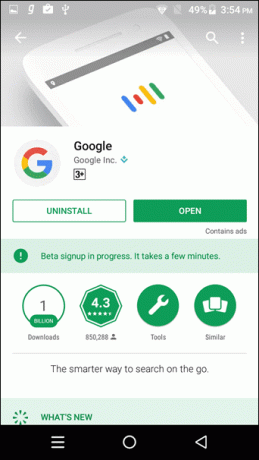
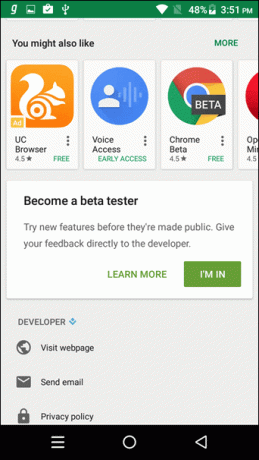
Бета-версия будет активирована через 10-15 минут. После завершения снова зайдите в Play Store и обновите приложение Google.
Вот и все, теперь вы бета-тестер. Достаточно просто, верно?
Также читайте: Как увеличить внутреннюю память на Android#2. Стать бета-тестером (снова)
Второй шаг включает в себя регистрацию в бета-программе (снова) для Сервисы Google Play. Сервисы Play довольно загадочны в своем роде, потому что вы не можете найти их в Play Store (очевидно). В этом нам помогает поиск Google. Зайдите в приложение, найдите сервисы Google Play и нажмите на значок.
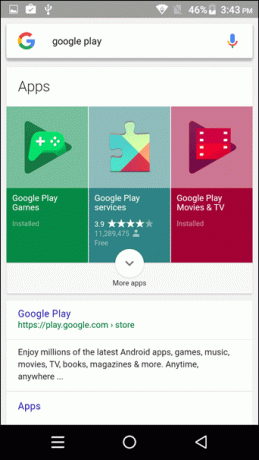
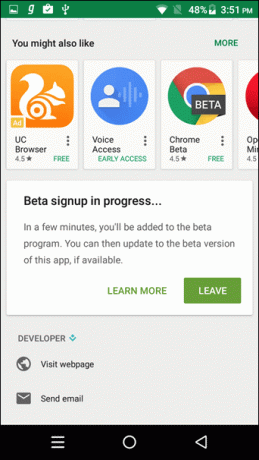
То же самое здесь, дождитесь подтверждения бета-тестера, а затем обновите приложение.
Теперь, когда вы стали бета-тестером, наступает этап, когда вы обучаете помощника распознавать ваш голос.
Узнайте, почему вы должны получить Приложение Google Trips на вашем телефоне.#3. Обучить заместителя
Теперь вы увидите, что на странице настроек приложения Google есть новая пара настроек для помощника. Часть «обучения помощника» скрывается под Отрегулировать настройку поле в обнаружении «Окей, Google».
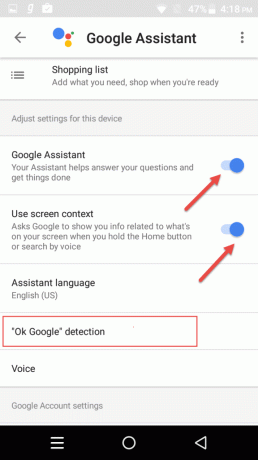
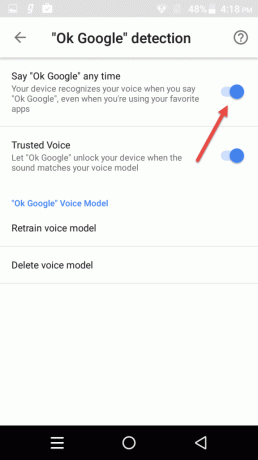
Как и в Google Now, вам придется начать повторять Окей, Гугл Пару раз. В зависимости от типа требуемой помощи вы также можете выбрать ее, даже когда экран выключен или вы используете другое приложение. Для достижения наилучших результатов переключите переключатель экранный контекст и Скажите "Окей, Google" в любое время в любом месте Вкл.
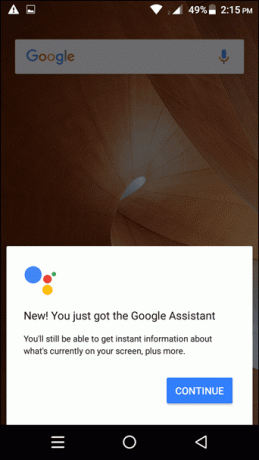
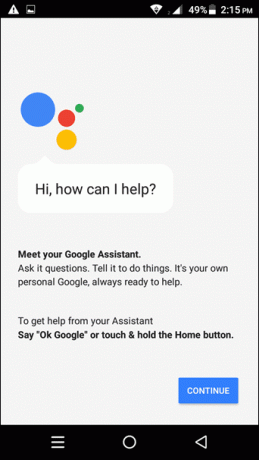
Поздравляем, приложение настроено и готово выполнять ваши команды. Теперь напрашивается вопрос... какие команды?
Какие команды будет выполнять помощник
Большинство из вас, должно быть, уже знают о множестве вещей, которые может выполнить Google Assistant. Помимо прочего, он может воспроизводить песни, проверять статусы рейсов, сохранять напоминания и даже отправлять сообщения от вашего имени.

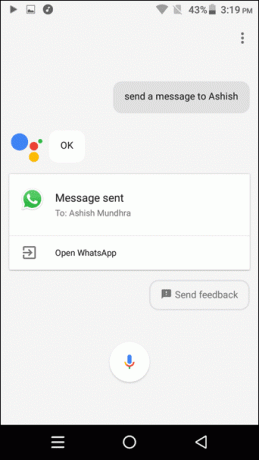
Но что хорошего в помощнике, если он не может принести ежедневная лента новостей? Не беспокойтесь, он не только получает новости, но и воспроизводит их для вас.
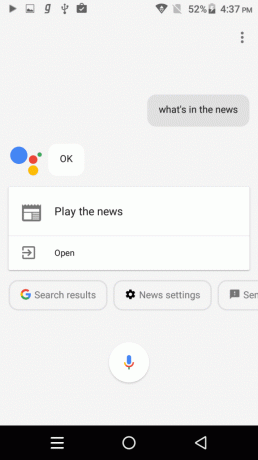
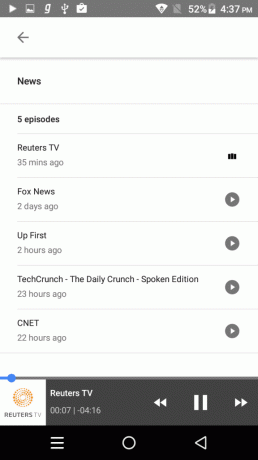
Однако, чтобы он работал хорошо, вам нужно сначала настроить свои предпочтения в настройках и отсортировать каналы по своему вкусу. И прежде чем вы это узнаете, заместитель будет петь это, как попугай.
Как заставить его играть? Такие простые команды, как «Воспроизвести новости» и «Что в новостях», выполняют задачу за вас.
Что вы ищете?
В этом приложении скрыто множество чудес, а остальное я оставлю вам для изучения. И чем больше вы его используете, тем лучше он приходит. И поверьте мне, когда я говорю это, он действительно может творить чудеса и выполнять работу в один миг, с дополнительным преимуществом в том, что он не требует помощи рук. Самое приятное, что вы можете установить псевдоним для себя. Меня зовут Адель, а вас?
Читайте также: Как запретить Google показывать персонализированную рекламу
Последнее обновление: 03 февраля 2022 г.
Вышеупомянутая статья может содержать партнерские ссылки, которые помогают поддерживать Guiding Tech. Однако это не влияет на нашу редакционную честность. Содержание остается беспристрастным и аутентичным.

Написано
Намрата любит писать о продуктах и гаджетах. Она работает в Guiding Tech с 2017 года и имеет около трех лет опыта написания функций, инструкций, руководств по покупке и пояснений. Ранее она работала ИТ-аналитиком в TCS, но нашла свое призвание в другом месте.



